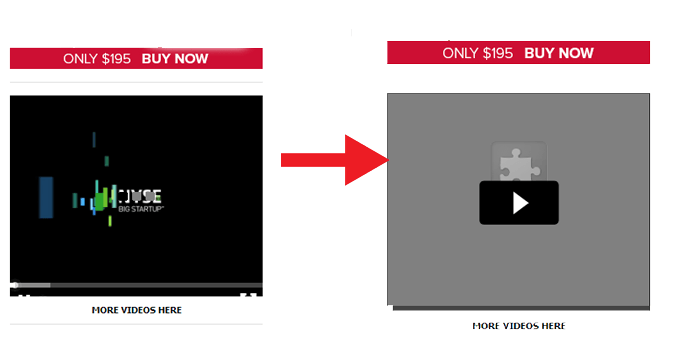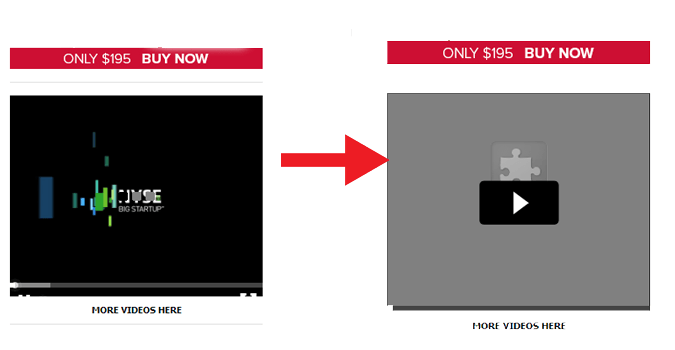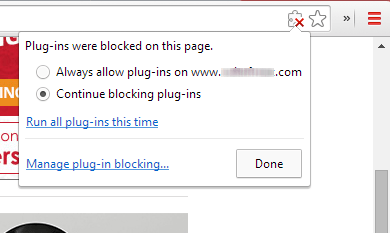Все ненавидят автоматически воспроизводимую видеорекламу. И если вы, как и я, просматриваете Интернет с несколькими открытыми вкладками, то может потребоваться некоторое время, чтобы определить, на какой вкладке автоматически воспроизводится видео. Однако это обнаружение происходит быстрее, поскольку Chrome теперь показывает небольшой значок потокового аудио рядом с значком вкладки, на которой воспроизводится мультимедиа.
Поскольку количество увеличилось. Что касается такой «автоматической потоковой видеорекламы» (даже AdSense иногда ее использует), важно принять против нее меры. Конечно, реклама является основным источником дохода для таких блоггеров, как мы, но всегда есть способы заработать деньги, не раздражая посетителей, например, используя текстовую или графическую рекламу. Если видеореклама необходима, консультант должен добавить опцию «нажми, чтобы воспроизвести».
Отключить автоматическое воспроизведение видео в Chrome
Итак, вот быстрый способ избавиться от них. В настройках Chrome >прокрутите вниз до ссылки «Показать дополнительные настройки» >«Конфиденциальность» >«Настройки контента» >«Плагины» >выберите переключатель «Нажмите, чтобы воспроизвести».
И все. Теперь вместо автоматического воспроизведения видео вы увидите сломанный значок вспышки с возможностью «нажмите, чтобы воспроизвести».
Это обходное решение остановит все «видеорекламы», использующие Flash, и не обязательно ту, которая воспроизводится автоматически. Но иногда Flash полезен, например, на YouTube или на веб-сайтах, требующих Flash, например Intel, или даже если вы хотите проверить рекламу на своем собственном веб-сайте.
Поэтому, чтобы внести в белый список определенный веб-сайт, перейдите на этот веб-сайт и нажмите на маленький значок мигания в верхней части омнибокса Chrome, а затем выберите переключатель, который говорит, что всегда разрешать использование Flash на этом веб-сайте.